Tutorial sobre cómo conectar Gmail a Cortana en Windows 10
Para aquellos de ustedes que usan el sistema operativo Windows10 debe estar familiarizado con Cortana. El asistente personal virtual de Microsoft resulta derrotar al asistente virtual de su competidor, Siri by Apple. Esto se debe a los resultados más precisos dados por Cortana. Como sabemos, Cortana es muy útil en todo. Aunque inicialmente Cortana solo se puede usar en el sistema operativo del teléfono con Windows, ahora los usuarios de escritorio de Windows pueden disfrutarlo.
En cuanto a una de las actividades que se pueden realizar.por Cortana que puede conectarse directamente a su Gmail. Para que todo tipo de cosas relacionadas con Gmail se integren directamente con Cortana.
Los usuarios administrarán muy fácilmente la cuentaGmail comienza desde la administración de correo electrónico, archivos en Google Drive, contactos hasta la administración de su calendario. Entonces, ¿cómo se conecta Gmail a Cortana en Windows 10? Este artículo explicará cómo conectar fácilmente Gmail a Cortana Windows 10. Mira la explicación a continuación.
Cómo conectar Gmail a Cortana en Windows 10
Lo importante es saber que tienes queactive su Cortana antes de poder usarla. Además de poder conectar Gmail a Cortana en Windows 10, debe estar conectado a la red de Internet. Los pasos que se deben seguir antes de seguir los pasos a continuación son que ya debe tener una cuenta de Gmail para poder conectarse a Cortana en Windows 10. Los siguientes son pasos paso a paso para conectar Gmail a Cortana en Windows 10.
1. El primer paso Seleccione el ícono de círculo o busque en la barra de tareas de Windows Usted, si su icono no es circular, su Cortana no está activa> siguiente Seleccione el ícono del cuaderno como se muestra en la flecha roja a continuación.

2. Siguiente abra la pestaña Administrar habilidades > entonces Seleccionar servicios conectados en la sección de Conexiones.

3. Entonces por favor elige Gmail. El estado de las cuentas de Gmail que aún no están conectadas a Cortana es Desactivado. Si su estado de Gmail es Activado, su Gmail está conectado a Cortana.

4. El siguiente paso es por favor elige Conectar.
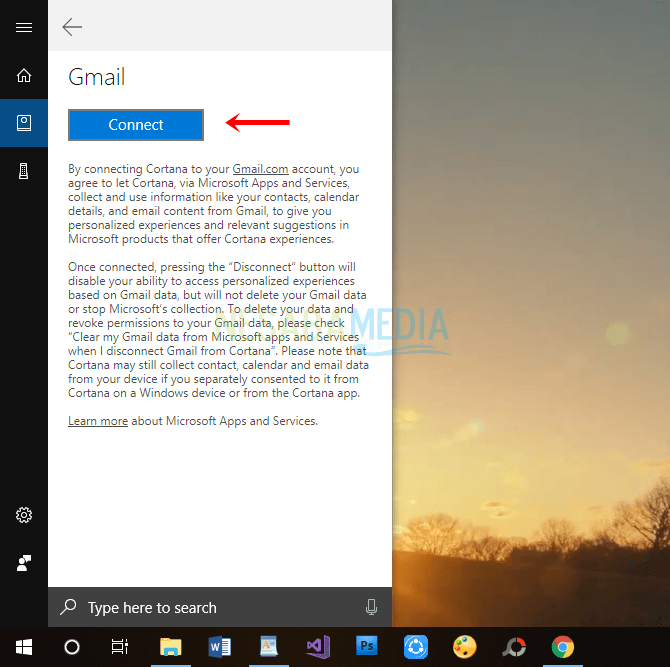
5. Entonces por favor complete la dirección de Gmail Usted> entonces haga clic en el botón Siguiente o siguiente.

6. por favor rellena la contraseña o contraseña de tu Gmail> luego haga clic en el botón Siguiente o siguiente.

7. Luego aparecerán los puntos importantes que deben obtener su aprobación, lea primero detenidamente. Si has aceptado, por favor Haga clic en el botón Permitir o De acuerdo, entonces Gmail está conectado a Cortana.

Fácil no es la forma de conectar Gmail a Cortanaen Windows 10? Cortana puede realizar varios tipos de trabajo que realmente lo ayudan en las actividades diarias que van desde cosas pequeñas hasta lo inesperado.
Al conectar Gmail a Cortana, luegolos usuarios pueden acceder fácilmente a Gmail. Los asuntos relacionados con el envío, la lectura y la eliminación de correos electrónicos, archivos en Google Drive, contactos y calendarios solo se pueden administrar activando esta función. Si desea que su Gmail ya no esté conectado a Cortana en Windows 10, entonces todo lo que tiene que hacer es presionar el botón Desconectar en la sección Servicio conectado en Notebook.
Así, el artículo sobre cómo conectarseGmail a Cortana en Windows 10. Espero que este artículo sea útil para usted. Siga visitando Nesabamedia para obtener información interesante y actualizada. ¡Disfruta del asistente personal virtual de Cortana!








